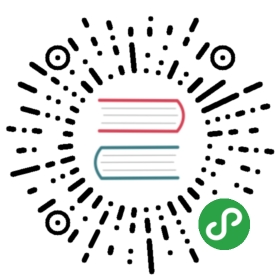前言
本案例带领大家一起认识微信JSSDK,带实例demo!集合自己的工作经历,争取用最简单的话描述一下怎么用微信JSSDK在微信端开发web!
当然了,本着把本复杂的事情简单化的道理,这篇文档不会大刀阔斧的介绍底层原理,只会告知怎么调用相关接口以及怎么利用后台返回的信息配置公众号。这篇文档实现了分享、隐藏菜单栏等功能,其他功能我相信原理是一样的,调用相关接口就好!如果文中有表达的不到位的地方,欢迎指正,因为确实本人经验有限
需要准备什么:1、了解微信JSSDK说明文档,俗话说“工欲善其事,必先利其器”说的就是这个道理,所以你先了解下它的相关接口;2、下载微信web开发者工具,这个主要是用来调试的,它可以很好的把调用js某些api后出现的情况打印在控制台!
相关链接地址:微信JSSDK说明文档 微信web开发者工具
开始
很多在微信里面的web页面都有的功能就是分享当前页面到到朋友圈、qq微博等,我们就实现这样一个功能!1、把当前页面分享出去!2、最后再来隐藏相关菜单!整个前台代码在这里
老规矩,我们先把前台代码写好吧!代码(js部分)如下(需要说明:首先你需要引入微信js接口包,其实我们用jquery获取后台返回的公众号配置信息,所以还需要引入jquery.js):
<script type="text/javascript">$(function(){$.post('./get_jsapi_sign.php',{share_url:window.location.href},function(data){console.log(data);});});</script>
我们看下后台的代码:
<?php/*** 用于微信JS-SDK*/include_once 'includeRedPackApp.php';include_once SERVICE_PATH.'/lib/config/WxShare.config.php';include_once SERVICE_PATH.'/wxapi/Wx_Common_Util.php';$share_url = $_POST['share_url'];$share_url = explode('#',$share_url);$wxBaseInterface_util = new WxBaseInterface_util();$signPackage = $wxBaseInterface_util->getSignPackage($share_url[0]);$shareData = array('share_app_url'=>WxShare::SHARE_APP_URL,'share_app_title' => WxShare::SHARE_APP_TITLE,'share_app_imgurl' => WxShare::SHARE_APP_IMGURL,'share_app_desc' => WxShare::SHARE_APP_DESC);if($signPackage) {//向前台返回一个json对象echo json_encode(array('message'=>'js签名成功','data'=>$signPackage, 'shareData'=>$shareData,'code'=>0));} else {echo json_encode(array('message'=>'js签名失败','data'=>array(),'code'=>-1));}exit();?>
此时我们打开控制台,大概能看到如下信息,截图如下:

- 此时我们得到后台返回的公众号配置信息,我们必须现在配置相关权限,否则我们无法调用相关接口,配置接口为config方法,在我们引入微信js包的时候,全局引入了一个wx全局变量,接口config就是wx的一个方法,好,我们改一下js前台代码,如下:
<script type="text/javascript">$(function(){$.post('./get_jsapi_sign.php',{share_url:window.location.href},function(data){if(data.code == 0){//生成签名成功configWxAPI(data.data);}else{//生成签名失败alert('有错,请稍后尝试');};});});//配置权限function configWxAPI(conf){wx.config({debug:false,//开启调试模式,调用的所有api的返回值会在客户端alert出来,若要查看传入的参数,可以在pc端//打开,参数信息会通过log打出,仅在pc端时才会打印appId: conf.appId,//必填,公众号的唯一标识timestamp:conf.timestamp,//必填,生成签名的时间戳nonceStr:conf.nonceStr,//必填,生成签名的随机串signature:conf.signature,//必填,签名jsApiList:['checkJsApi','onMenuShareTimeline','onMenuShareAppMessage','onMenuShareQQ','onMenuShareWeibo','hideMenuItems','showMenuItems','hideAllNonBaseMenuItem','showAllNonBaseMenuItem','onRecordEnd','openLocation','getLocation','hideOptionMenu','showOptionMenu','chooseImage','uploadImage','previewImage','closeWindow','scanQRCode','chooseWXPay']//必填,需要使用的JS接口列表,也就是配置你想使用的调用接口});};</script>
此时我们打开微信web开发者工具控制,会打开看到这样一个信息,截图如下:

到这里我们我们就可以使用上面列出的相关接口了,现在再来介绍wx对象的两个方法:ready和error,它们两个都是异步的,都是在config权限之后才会触发,如果ready方法会在config之后执行,而error方法会在config验证失败之后执行,比如生成签名过期什么的,反正你只要记住你验证失败了就会触发error方法!其实这个ready方法有点像jquery的$(document).ready方法,它就是保证你比如不会点击一些还没有绘制在页面上的元素以免报错!
说下怎么调用wx.ready():比如你想在页面初始化的时候就执行一些操作,那么这样的操作必须放在wx.ready()方法里面执行,因为权限还没有验证通过你就调用那些方法要报错,当然了,如果是那种需要用户主动触发相关操作采用调用的接口可以不放在wx.ready()里面调用,比如点击页面上的一个按钮分享该页面的时候!不过我的推荐是,万无一失的做法就是所有接口都放在wx.ready()里面就不会出现问题了,就好像jquery里面的代码任何时候写在$(function(){})里面都不会出现问题!
再说下怎么调用相关接口,微信里面的相关接口都是作为wx这个全局对象的方法存在的,所有要调用某个接口的时候,直接调用该方法即可!比如,要调用右上角菜单按钮操作,可以像下面这样调用:
wx.hideMenuItems({menuList:[//要隐藏的菜单列表]});
- 好了,我们改一下我们的前台代码实现分享到朋友圈、qq、微博等操作。代码如下:
<script type="text/javascript">$(function(){$.post('./get_jsapi_sign.php',{share_url:window.location.href},function(data){if(data.code == 0){//生成签名成功//配置接口权限configWxAPI(data.data);//调用相关分享接口shareWebPage(data.shareData);}else{//生成签名失败alert('有错,请稍后尝试');};});});//配置权限function configWxAPI(conf){wx.config({debug:false,//开启调试模式,调用的所有api的返回值会在客户端alert出来,若要查看传入的参数,可以在pc端//打开,参数信息会通过log打出,仅在pc端时才会打印appId: conf.appId,//必填,公众号的唯一标识timestamp:conf.timestamp,//必填,生成签名的时间戳nonceStr:conf.nonceStr,//必填,生成签名的随机串signature:conf.signature,//必填,签名jsApiList:['checkJsApi','onMenuShareTimeline','onMenuShareAppMessage','onMenuShareQQ','onMenuShareWeibo','hideMenuItems','showMenuItems','hideAllNonBaseMenuItem','showAllNonBaseMenuItem','onRecordEnd','openLocation','getLocation','hideOptionMenu','showOptionMenu','chooseImage','uploadImage','previewImage','closeWindow','scanQRCode','chooseWXPay']//必填,需要使用的JS接口列表,也就是配置你想使用的调用接口});};//分享操作function shareWebPage(conf){//因为我们需要调用相关接口,所以我们把所有操作放在,ready方法里面wx.ready(function(){//分享到朋友圈wx.onMenuShareAppMessage({title : conf.share_app_title,//分享标题desc : conf.share_app_desc,//分享描述link : conf.share_app_url,//分享链接imgUrl : conf.share_app_imgurl, //分享图标type : 'link',//分享类型,music、video或link,不填默认为linkdataUrl : '',//如果type是music或video,则要提供数据链接,默认为空success : function(){//分享成功之后执行的操作},cancel:function(){//用户取消分享后执行的回调函数}});//分享到qqwx.onMenuShareQQ({title : conf.share_app_title,//分享标题desc : conf.share_app_desc,//分享描述link : conf.share_app_url,//分享链接imgUrl : conf.share_app_imgurl, //分享图标dataUrl : '',//如果type是music或video,则要提供数据链接,默认为空success : function(){//分享成功之后执行的操作},cancel:function(){//用户取消分享后执行的回调函数}});});//分享到腾讯微博wx.onMenuShareWeibo({title : conf.share_app_title,//分享标题desc : conf.share_app_desc,//分享描述link : conf.share_app_url,//分享链接imgUrl : conf.share_app_imgurl, //分享图标dataUrl : '',//如果type是music或video,则要提供数据链接,默认为空success : function(){//分享成功之后执行的操作},cancel:function(){//用户取消分享后执行的回调函数}});//分享到腾讯微博wx.onMenuShareTimeline({title : conf.share_app_title,//分享标题desc : conf.share_app_desc,//分享描述link : conf.share_app_url,//分享链接imgUrl : conf.share_app_imgurl, //分享图标dataUrl : '',//如果type是music或video,则要提供数据链接,默认为空success : function(){//分享成功之后执行的操作},cancel:function(){//用户取消分享后执行的回调函数}});};</script>
此时,我们发现当我们点击微信app右上角按钮执行相关分享操作的时候,就能正常分享到相关目的地!截图如下:

到此我们第一步的需求算是完成了,我们需要实现隐藏右上角相关菜单按钮,注:别问为什么开启分享,现在又要隐藏菜单按钮,一切一切的只是了为了演示操作!在执行隐藏按钮之前,我们先看下现在右上角菜单是什么情况,截图如下:

从截图我们可以得知,右上角按钮点开会出现一些按钮,什么分享按钮什么的。好我们现在就来实现隐藏它们,ok,一切一切的只需要调用一个接口,修改前台代码如下:
<script type="text/javascript">$(function(){$.post('./get_jsapi_sign.php',{share_url:window.location.href},function(data){if(data.code == 0){//生成签名成功//配置接口权限configWxAPI(data.data);//调用相关分享接口shareWebPage(data.shareData);}else{//生成签名失败alert('有错,请稍后尝试');};});});//配置权限function configWxAPI(conf){wx.config({debug:false,//开启调试模式,调用的所有api的返回值会在客户端alert出来,若要查看传入的参数,可以在pc端//打开,参数信息会通过log打出,仅在pc端时才会打印appId: conf.appId,//必填,公众号的唯一标识timestamp:conf.timestamp,//必填,生成签名的时间戳nonceStr:conf.nonceStr,//必填,生成签名的随机串signature:conf.signature,//必填,签名jsApiList:['checkJsApi','onMenuShareTimeline','onMenuShareAppMessage','onMenuShareQQ','onMenuShareWeibo','hideMenuItems','showMenuItems','hideAllNonBaseMenuItem','showAllNonBaseMenuItem','onRecordEnd','openLocation','getLocation','hideOptionMenu','showOptionMenu','chooseImage','uploadImage','previewImage','closeWindow','scanQRCode','chooseWXPay']//必填,需要使用的JS接口列表,也就是配置你想使用的调用接口});};//分享操作function shareWebPage(conf){//因为我们需要调用相关接口,所以我们把所有操作放在,ready方法里面wx.ready(function(){//分享到朋友圈wx.onMenuShareAppMessage({title : conf.share_app_title,//分享标题desc : conf.share_app_desc,//分享描述link : conf.share_app_url,//分享链接imgUrl : conf.share_app_imgurl, //分享图标type : 'link',//分享类型,music、video或link,不填默认为linkdataUrl : '',//如果type是music或video,则要提供数据链接,默认为空success : function(){//分享成功之后执行的操作},cancel:function(){//用户取消分享后执行的回调函数}});//分享到qqwx.onMenuShareQQ({title : conf.share_app_title,//分享标题desc : conf.share_app_desc,//分享描述link : conf.share_app_url,//分享链接imgUrl : conf.share_app_imgurl, //分享图标dataUrl : '',//如果type是music或video,则要提供数据链接,默认为空success : function(){//分享成功之后执行的操作},cancel:function(){//用户取消分享后执行的回调函数}});});//分享到腾讯微博wx.onMenuShareWeibo({title : conf.share_app_title,//分享标题desc : conf.share_app_desc,//分享描述link : conf.share_app_url,//分享链接imgUrl : conf.share_app_imgurl, //分享图标dataUrl : '',//如果type是music或video,则要提供数据链接,默认为空success : function(){//分享成功之后执行的操作},cancel:function(){//用户取消分享后执行的回调函数}});//分享到腾讯微博wx.onMenuShareTimeline({title : conf.share_app_title,//分享标题desc : conf.share_app_desc,//分享描述link : conf.share_app_url,//分享链接imgUrl : conf.share_app_imgurl, //分享图标dataUrl : '',//如果type是music或video,则要提供数据链接,默认为空success : function(){//分享成功之后执行的操作},cancel:function(){//用户取消分享后执行的回调函数}});};//隐藏相按钮//由于权限验证是异步操作,//所以我们隐藏操作需要放在wx.ready()里面wx.ready(function(){wx.hideMenuItems({menuList:['menuItem:share:appMessage', // 发送给朋友'menuItem:share:timeline', // 分享到朋友圈'menuItem:share:qq', // 分享到QQ'menuItem:share:weiboApp', //分享到微博'menuItem:share:QZone', //分享到qq空间'menuItem:copyUrl', //复制网页'menuItem:openWithQQBrowser', // 在QQ浏览器中打开'menuItem:openWithSafari', // 在Safari中打开'menuItem:onMenuShareQZone']// 要隐藏的菜单项,只能隐藏“传播类”和“保护类”按钮,所有menu项见附录3});});</script>
ok,到此,我们隐藏菜单按钮也能正常执行了,打开微信web开发者工具控制台,截图如下:


好了,我们的一个简单的关于jssdk使用的示例到这里就算完成了,总结了一下:要想调用微信里面的api,除了要引用微信的JSSDK以外,还要做相应的接口使用配置权限!